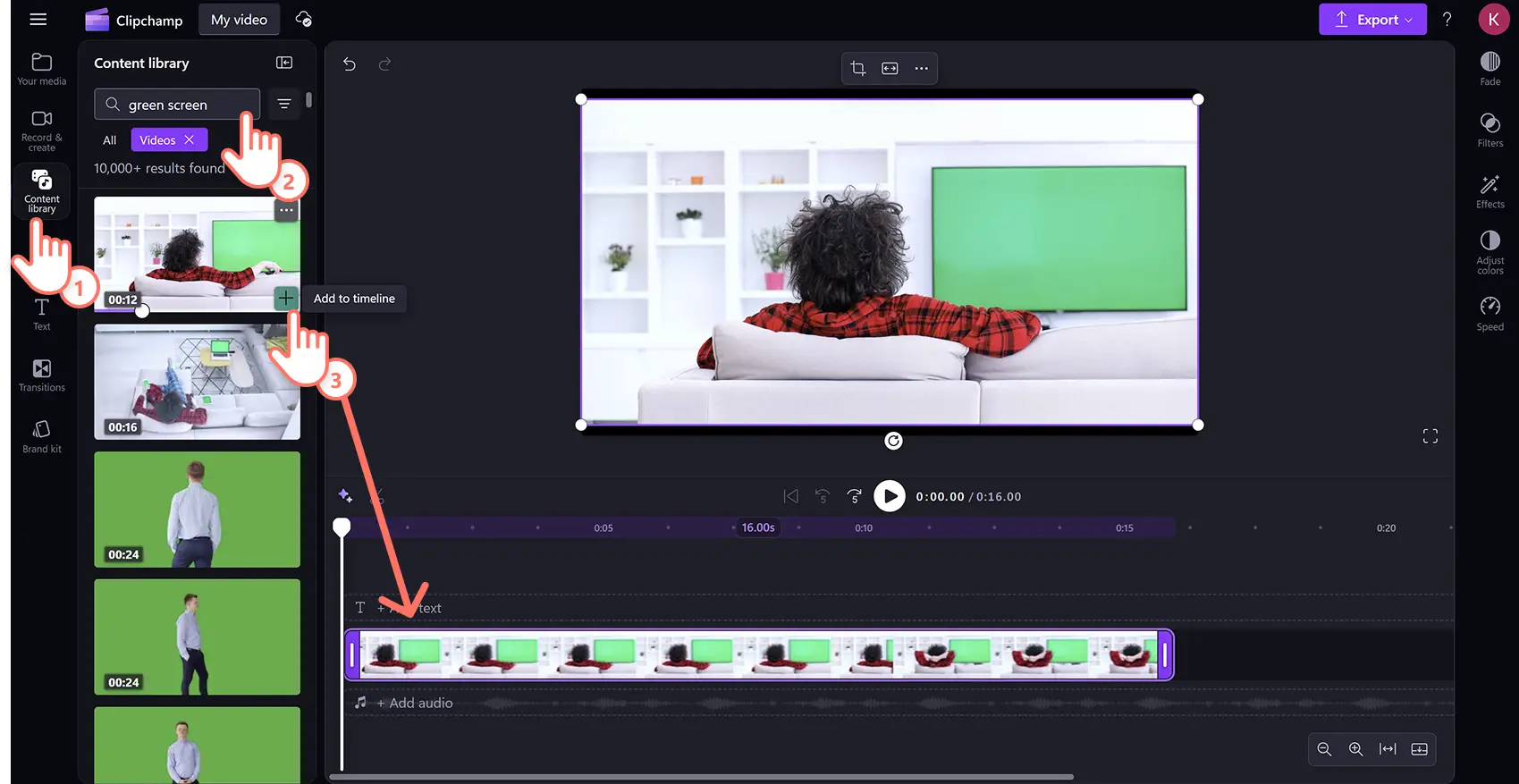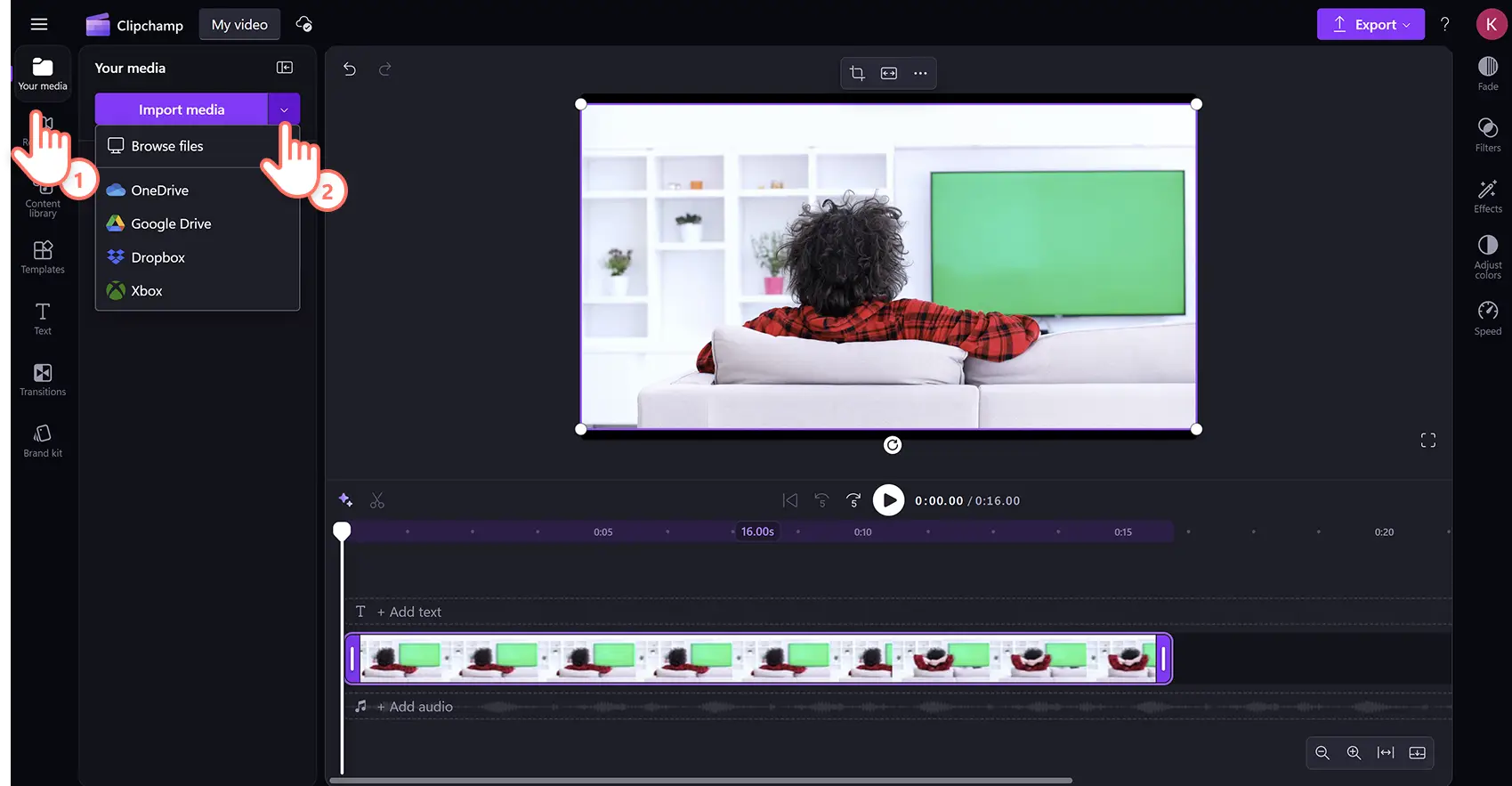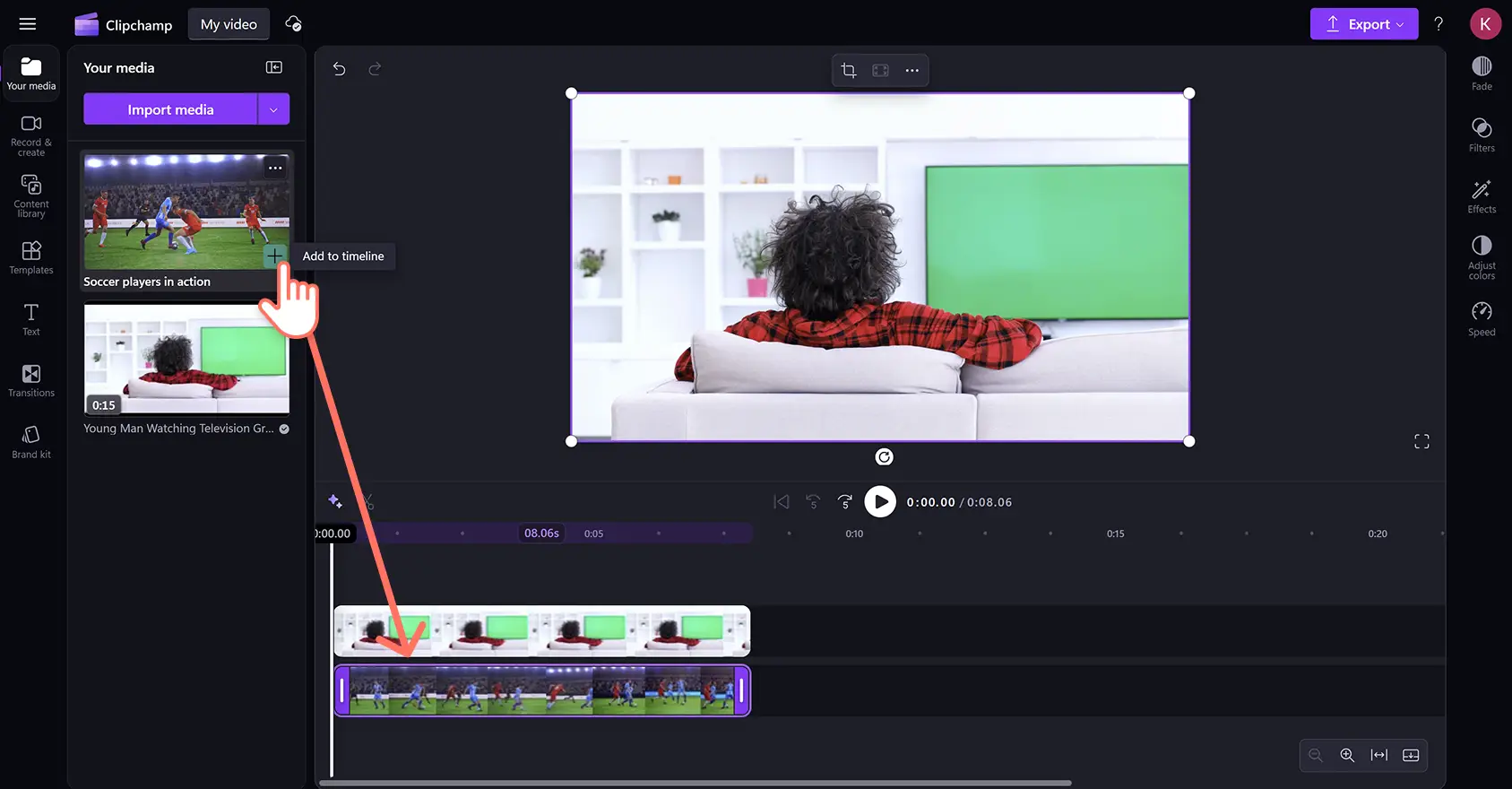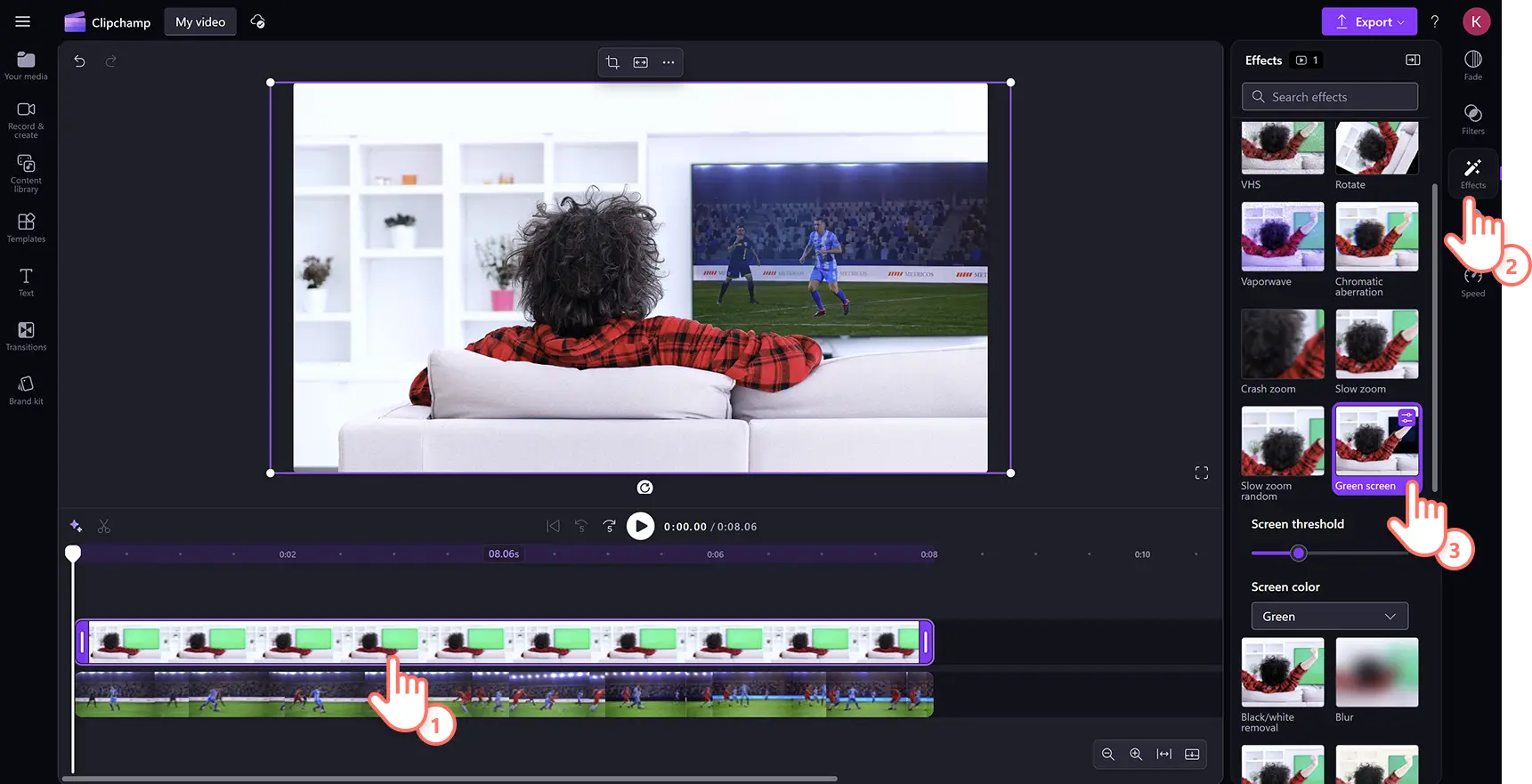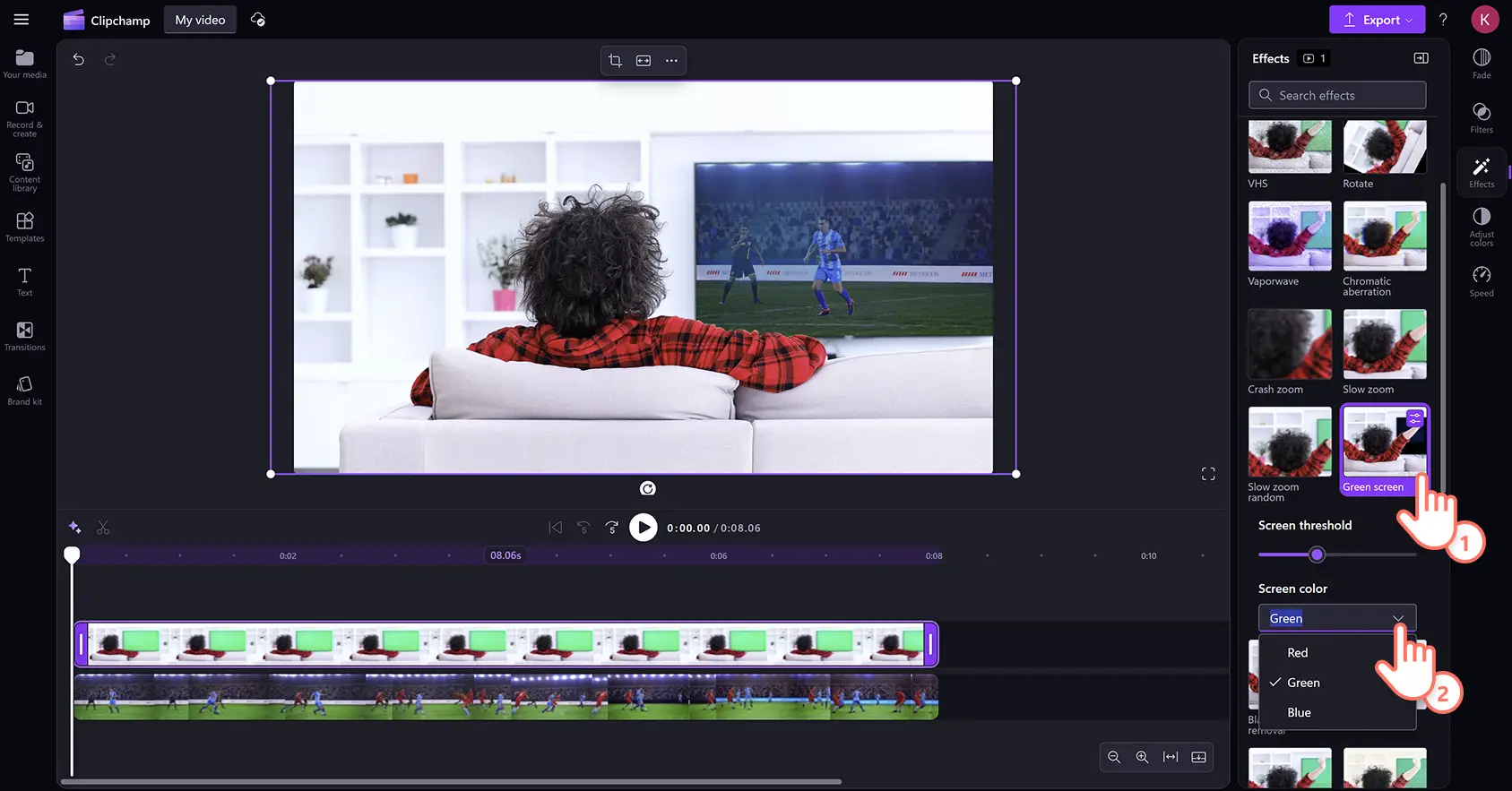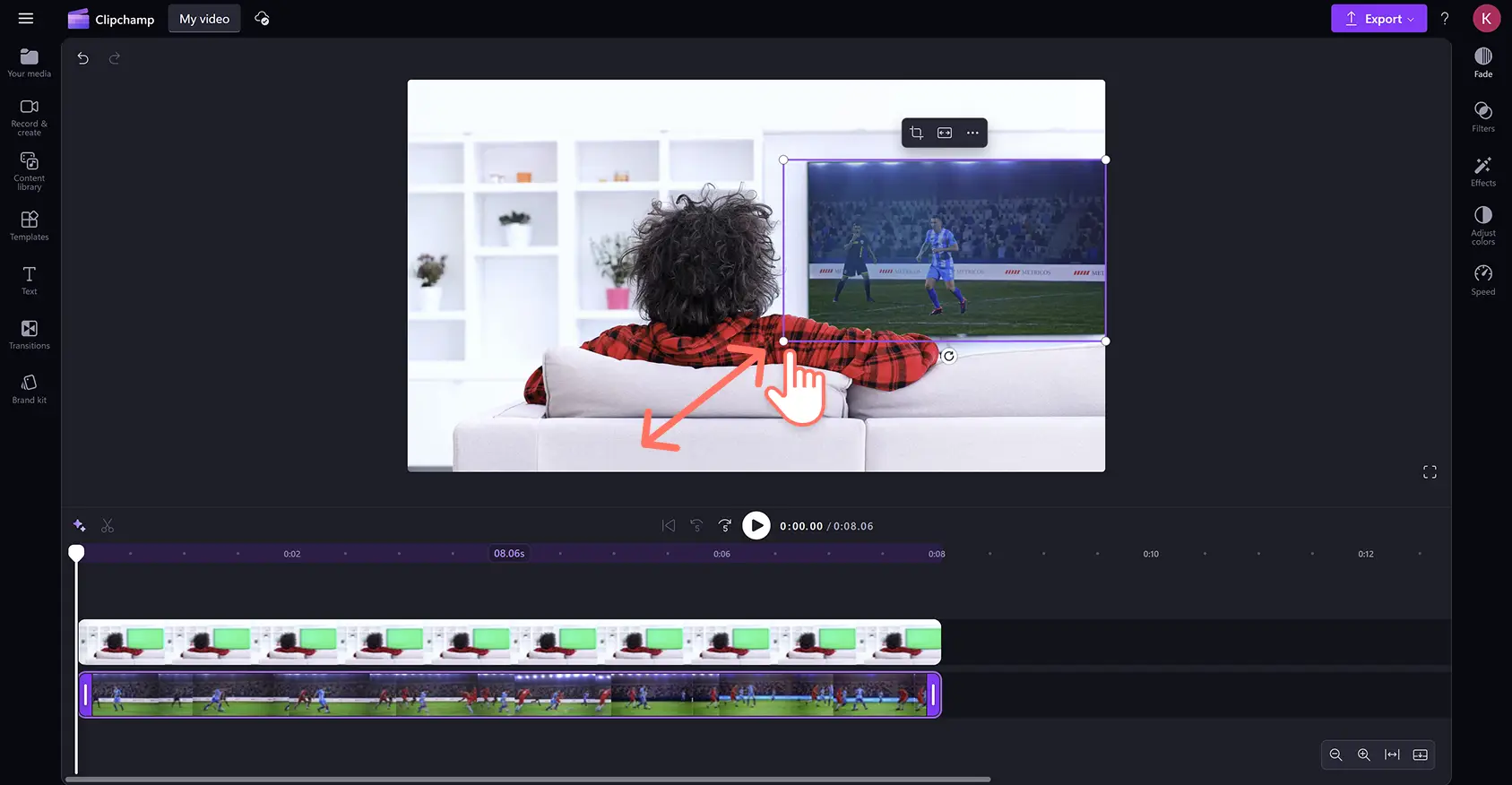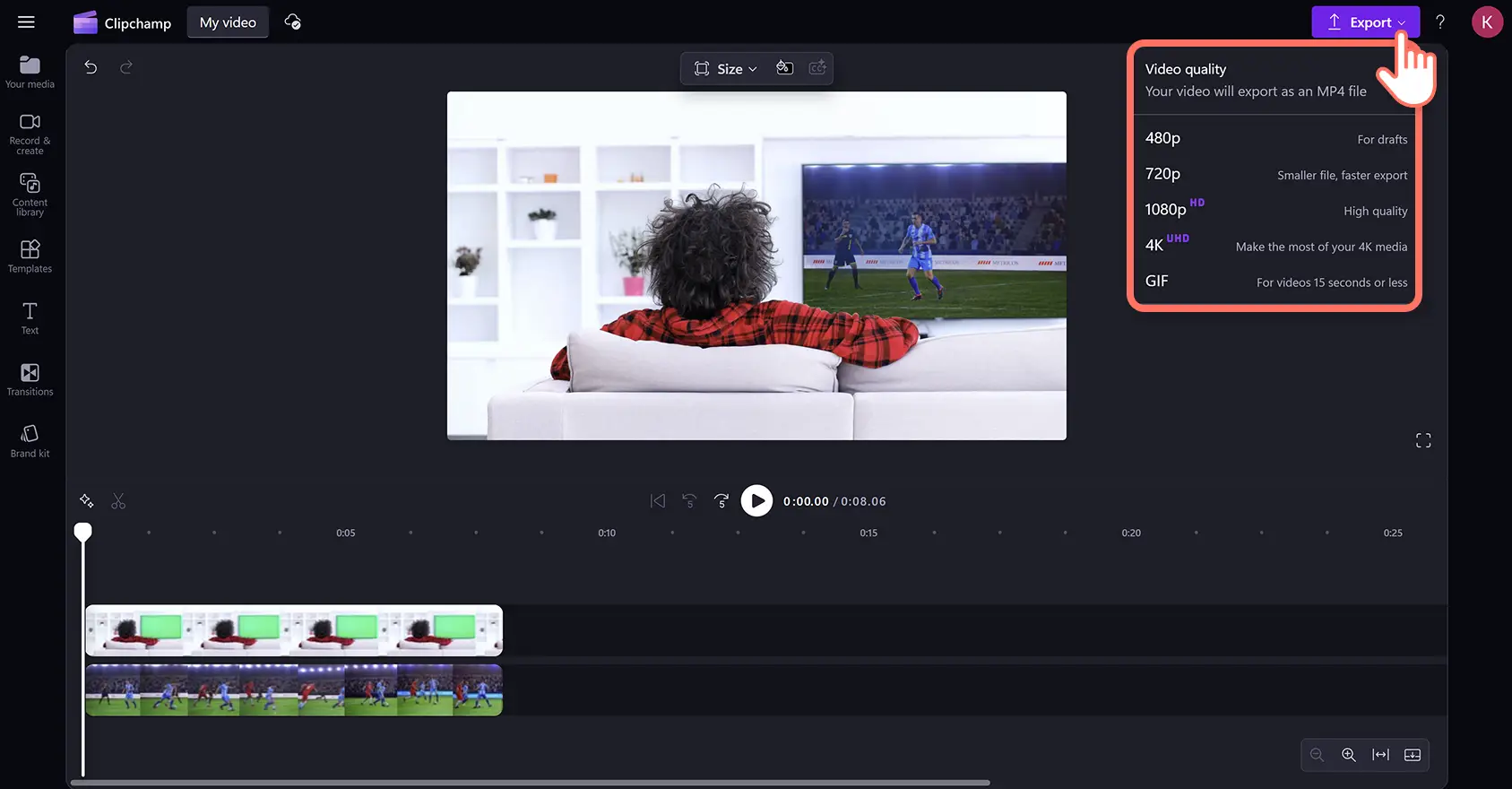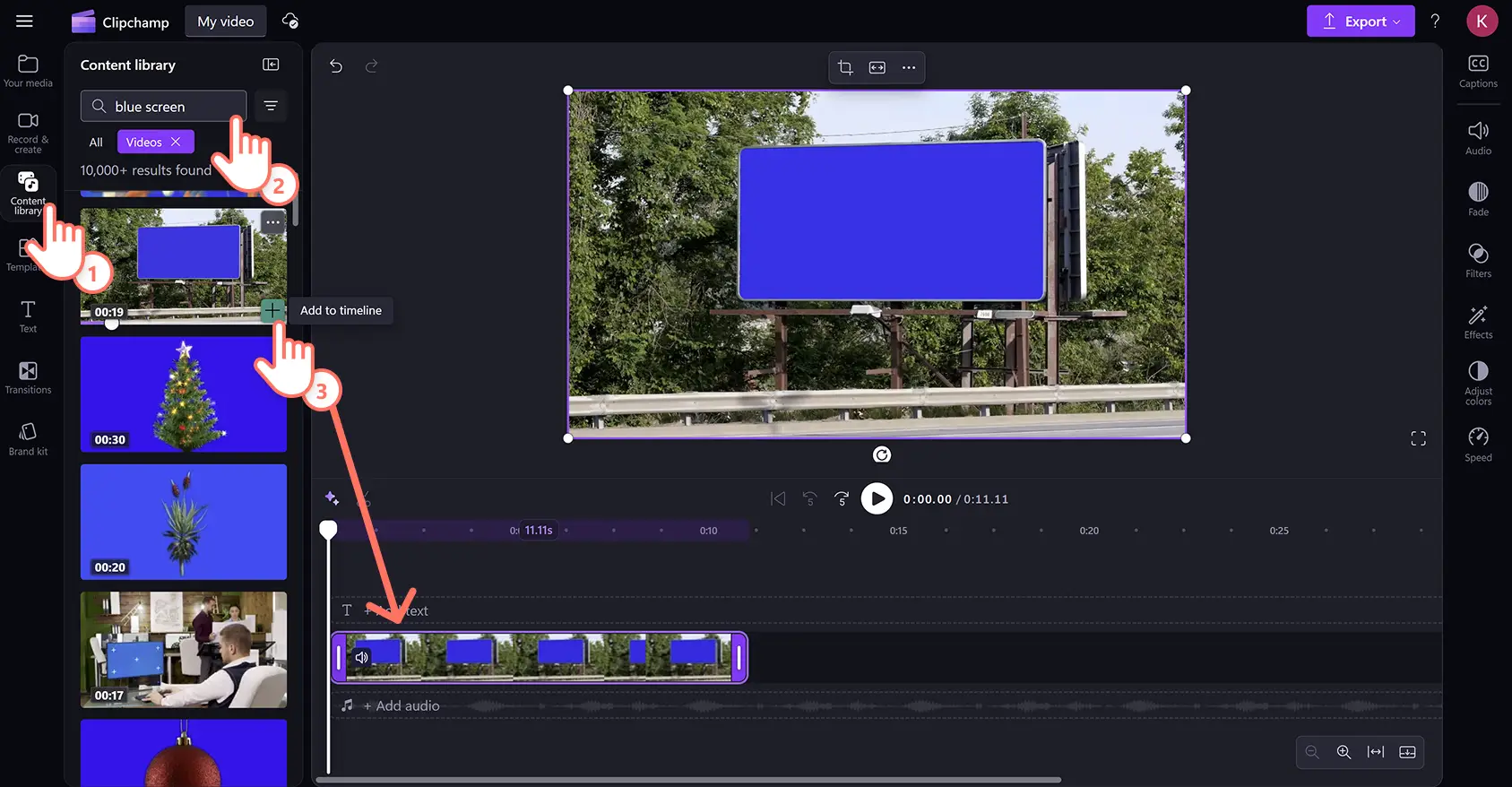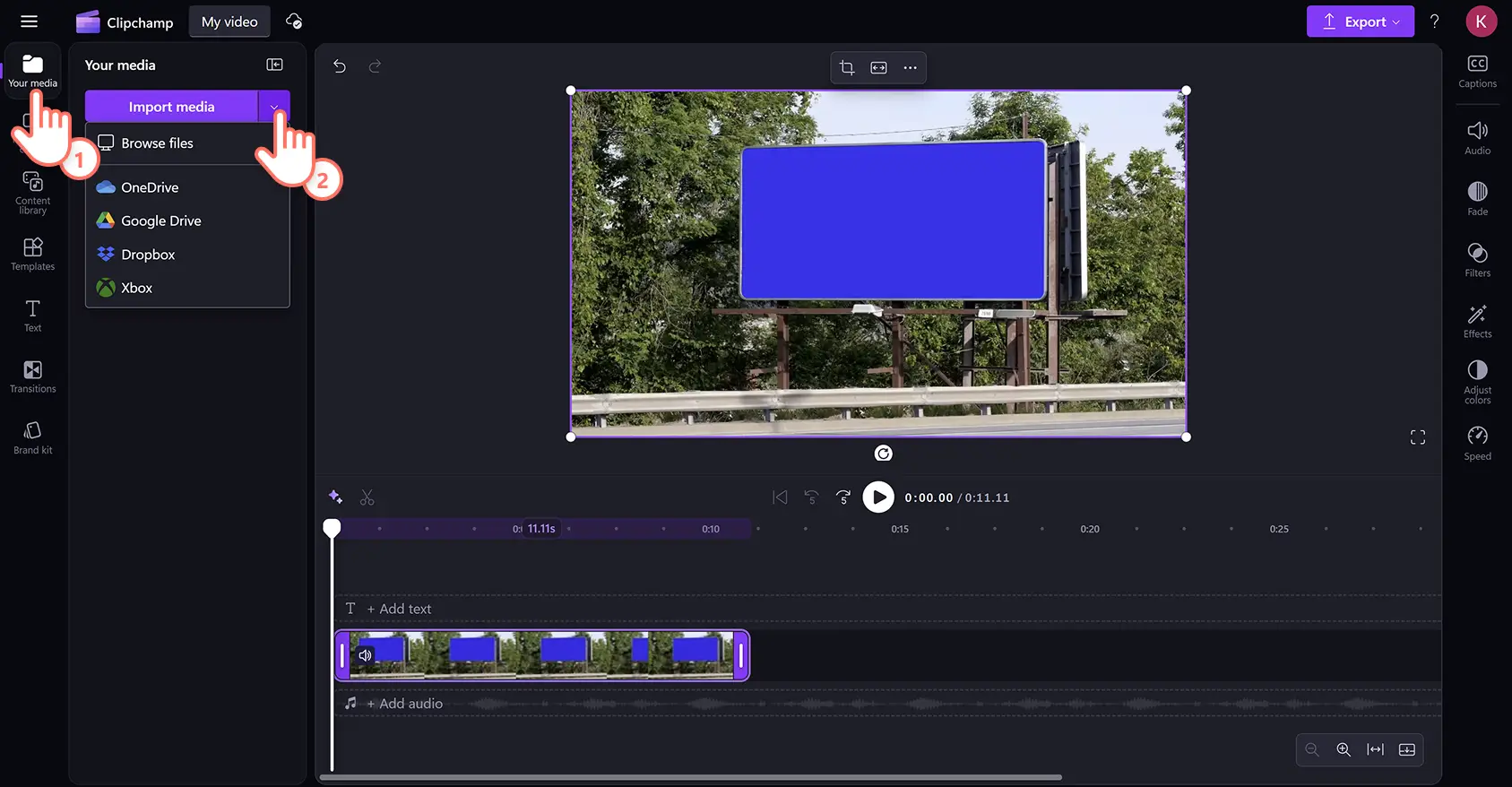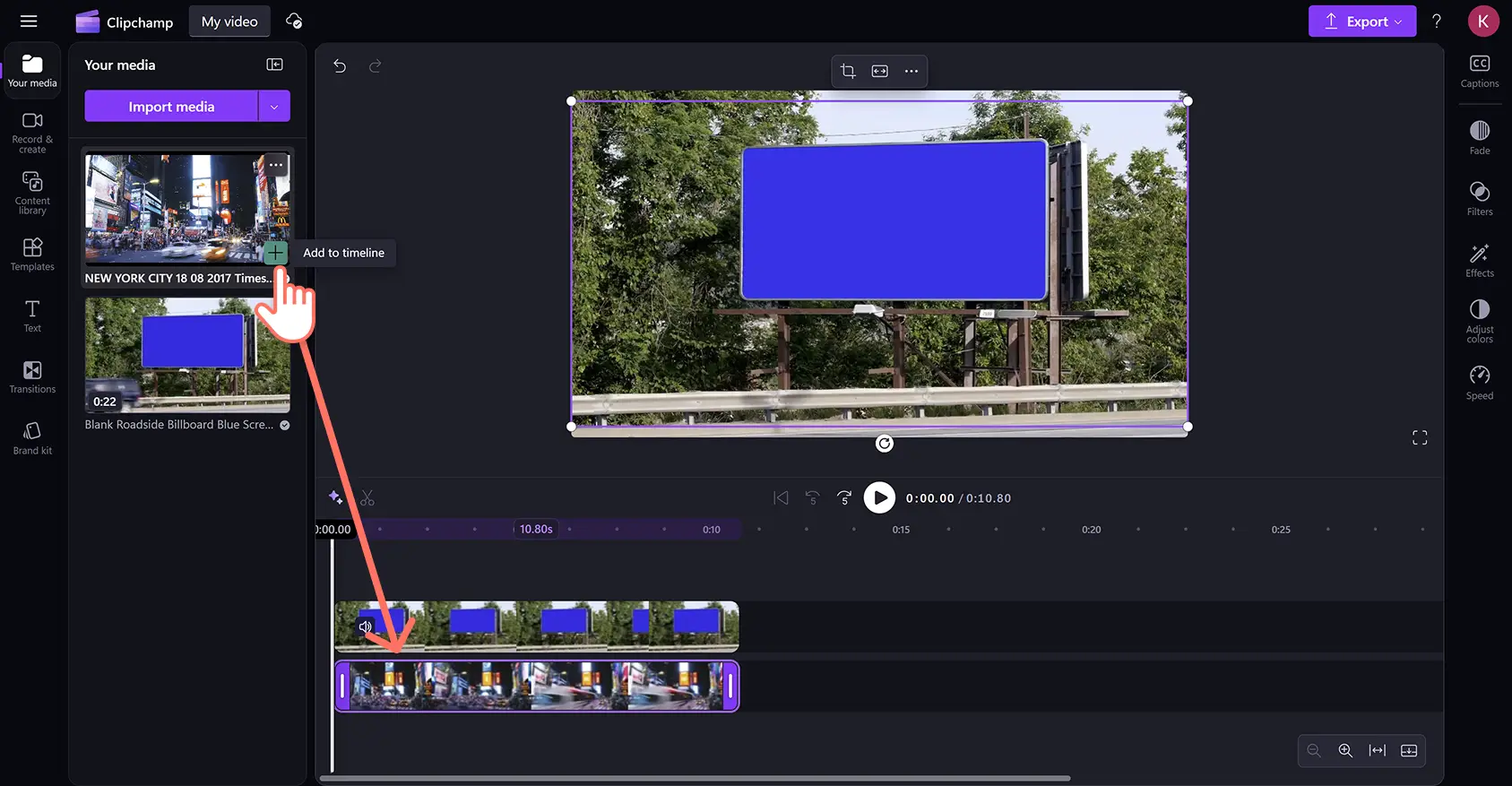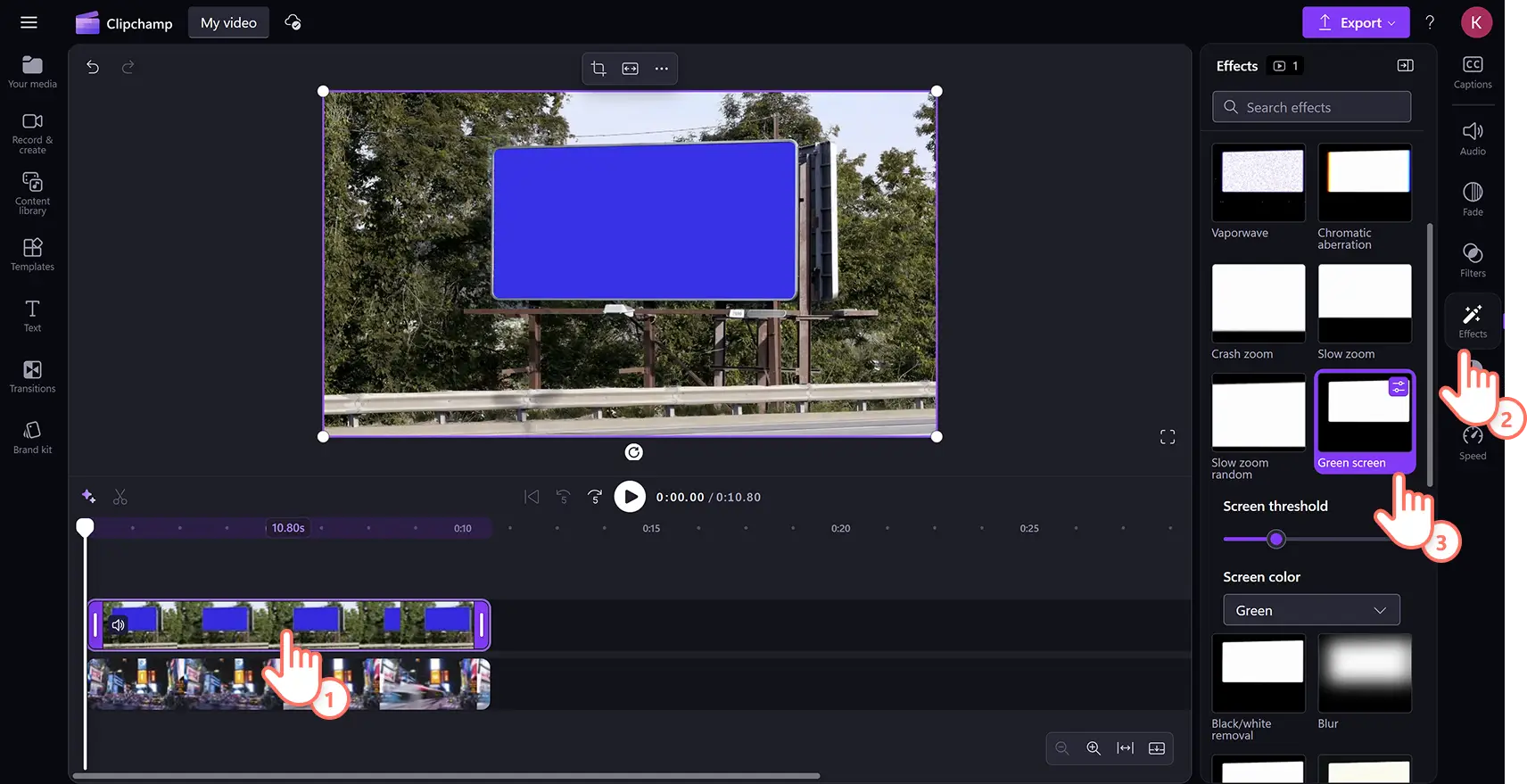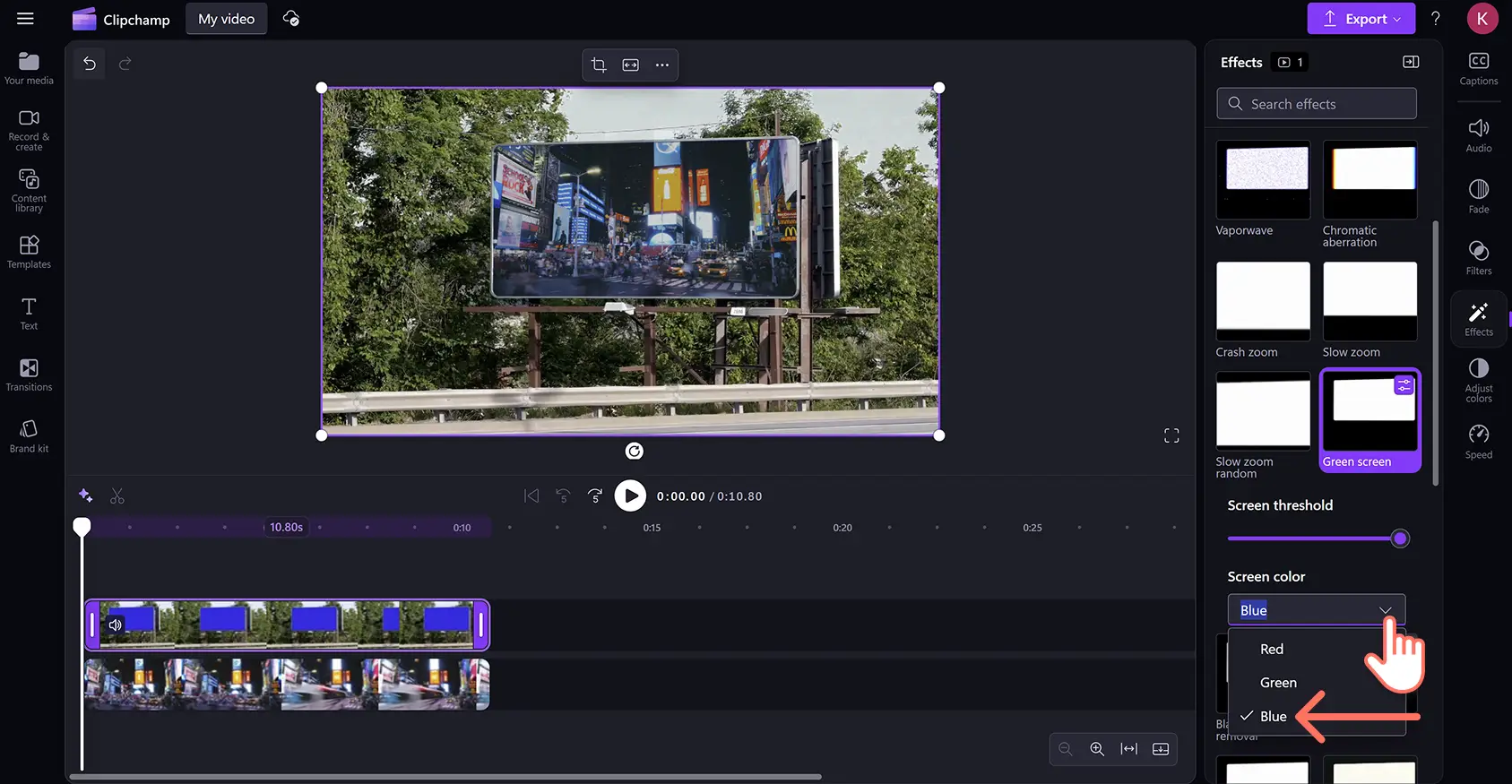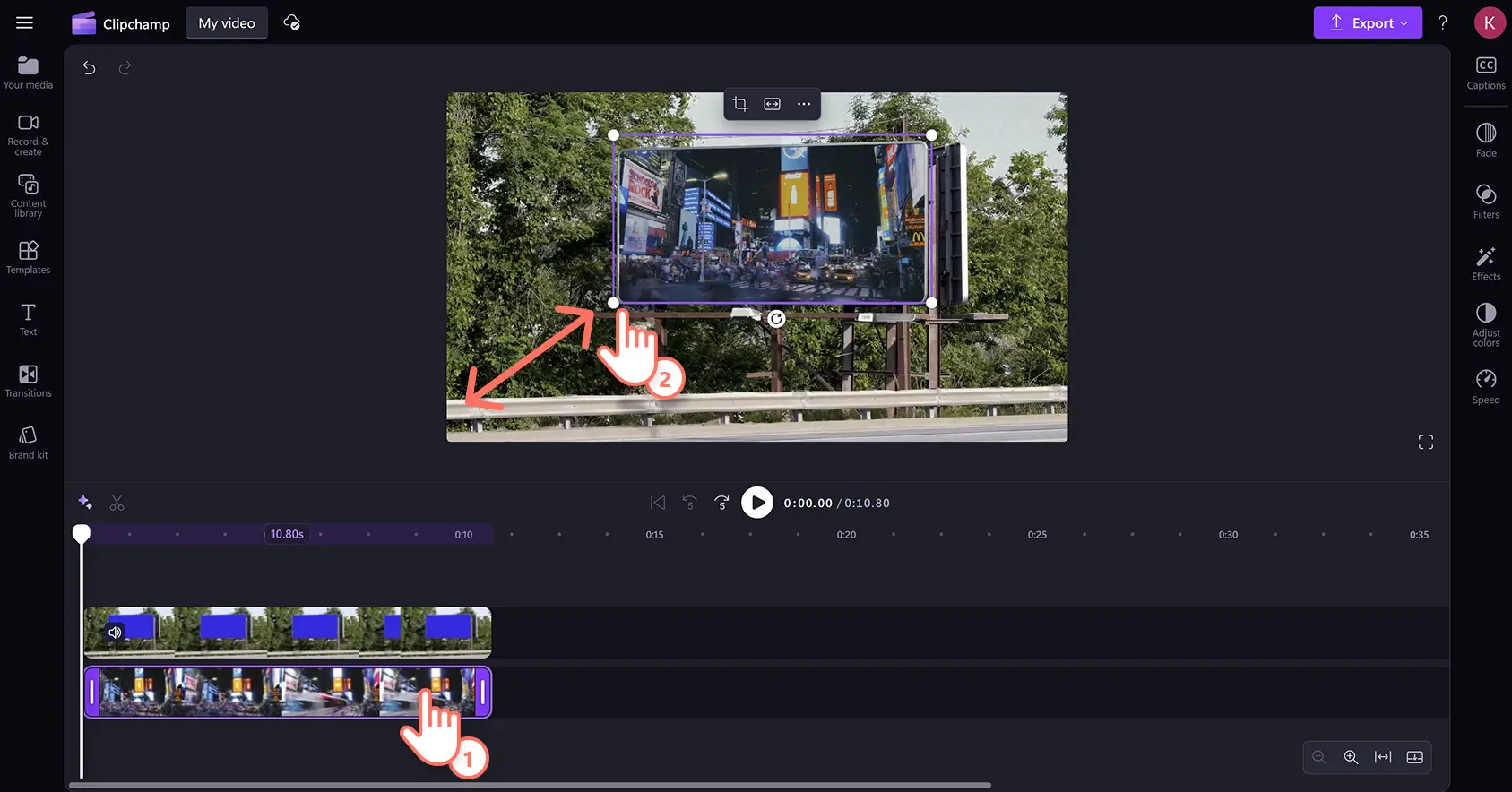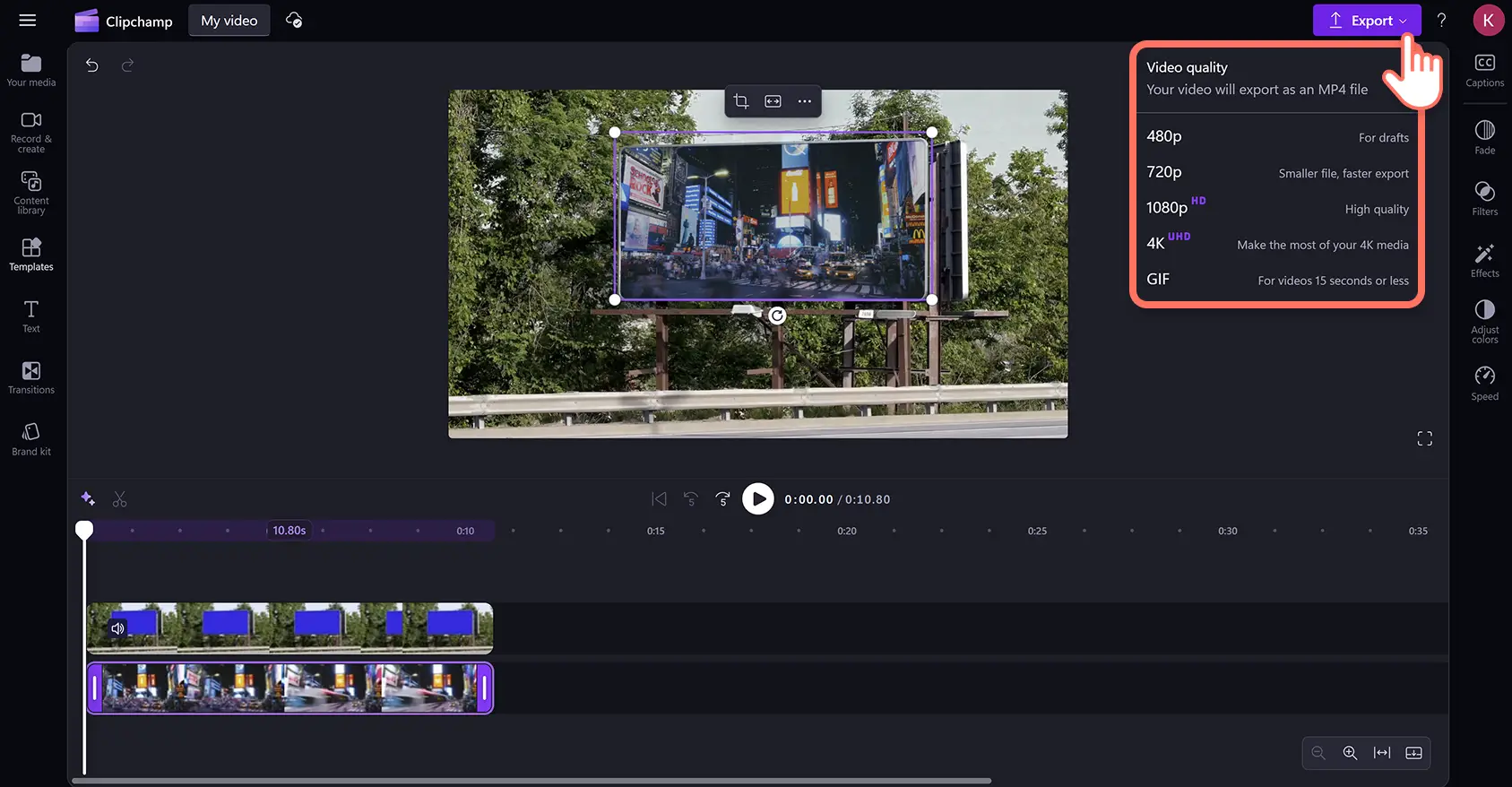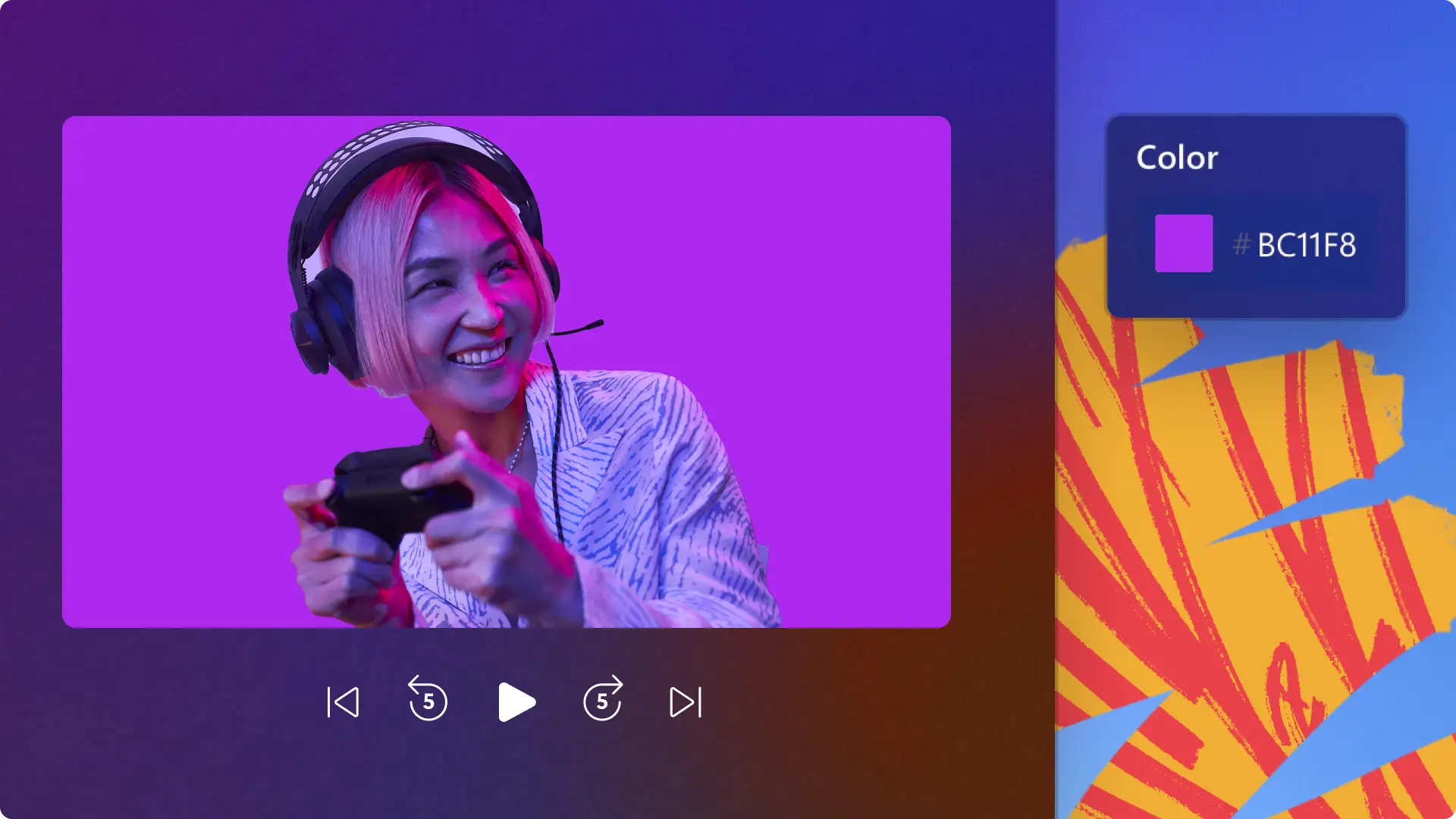无需昂贵软件即可创建专业的绿幕效果。使用免费在线功能轻松为游戏视频、Instagram 广告或公司视频添加令人印象深刻的视觉效果 绿屏视频编辑器。此特殊效果也称为色度键,可用于将视频中的绿色、蓝色或红色背景替换为不同的视频背景或图像。
使用 Clipchamp 视频编辑器中的绿幕去除器,免费替换视频背景并添加特效.
如何免费编辑绿屏视频
第 1 步:将绿屏库存视频添加到时间线上
单击工具栏上的“内容库”选项卡,然后从“视觉对象”下拉箭头中选择“视频”。在关键词搜索栏中输入“绿幕”,浏览丰富的免版税绿幕素材。
内容库包含各种绿屏库存,包括移动和电视帧、表演者、卡通和图形。选择后,将视频拖放到时间线。
若要导入视频,请单击工具栏上的媒体选项卡中的“导入媒体”按钮。从设备上传媒体或连接 OneDrive 帐户。
第 2 步:在绿幕视频下方添加你的视频剪辑
将视频拖放到编辑时间线的绿屏视频下方。绿屏视频应始终位于所有其他视频元素的顶部。
步骤 3.应用绿幕滤镜
单击时间线上的绿屏视频,然后单击属性面板上的“效果”选项卡,然后向下滚动以选择绿屏选项。
选择绿屏效果后,将显示屏幕阈值。向左或向右拖动滑块可增减滤镜的强度。还可在此处切换到红屏或蓝屏选项。
第二个视频的大小可能与绿屏层不同。使用 轻松更改视频的大小和位置 用于创建视频覆盖的 裁剪工具 。
第 4 步:预览并保存视频
单击播放按钮进行预览,确保视频已准备好保存。接下来,单击“导出”按钮并选择视频分辨率。
如何编辑红幕或蓝幕视频
步骤 1.将红幕或蓝幕库存视频拖放到时间线上
我们的绿幕功能也可应用于红幕和蓝幕视频素材。点击工具栏上的内容库选项卡,从视觉效果下拉箭头中选择视频,并使用关键词搜索栏浏览红幕或蓝幕素材视频。
第 2 步:在红幕或蓝幕视频下方添加视频剪辑
将第二个媒体资产添加到时间线与绿屏视频相同。若要导入录像,请单击工具栏上的媒体选项卡中的“导入媒体”按钮。从设备上传文件,连接 OneDrive 或使用内容库中的库存片段。
将视频拖放到蓝屏剪辑下方的时间线。蓝幕、红幕或绿幕素材必须始终位于时间线上所有其他视频元素之上。
步骤 3.应用绿幕滤镜
单击时间线上顶部的视频剪辑,然后单击属性面板上的“效果”选项卡。选择绿屏选项。
单击屏幕颜色下拉列表,然后选择蓝色。选择正确的屏幕颜色时,将应用色度键效果。
第 4 步:编辑视频大小和位置
如果第二个视频的大小大于或小于蓝屏或红屏部分,只需调整大小和位置即可。单击时间线上的视频,然后单击视频预览中的剪辑。使用手绘工具拖动视频角落以改变大小。还可以通过使用光标在视频预览中单击并移动视频来重新定位资产。
步骤 5.预览并保存视频
单击播放按钮进行预览,然后单击导出按钮,确保视频已准备好保存。
观看如何创建绿幕视频教程
查看分步视频教程,了解如何将绿屏效果应用于视频。
如何为 Instagram 和 TikTok 制作绿幕视频
创建绿屏视频,以适合社交媒体纵横比与免费 视频大小调整器。请按以下步骤进行操作以了解方法。
将绿色屏幕片段拖放到时间线的顶层,将底层的底图片段拖放到顶层。
单击顶层,然后单击工具栏上的“效果”选项卡。选择绿色屏幕选项,然后单击正确的颜色并调整屏幕阈值。
在时间线上未选择任何资产的情况下,点击 浮动工具栏上的大小按钮,选择适合 Instagram 和 TikTok 的垂直 9:16 纵横比.
视频剪辑现在将出现在画面的中心,上下有黑条。要去除这种信箱效果,点击顶部绿幕层,然后点击浮动工具栏上的填充按钮,对底层也执行相同操作。
两个剪辑现在将填满屏幕,去除黑边。若要重新调整剪辑帧,请单击每个剪辑,然后使用手绘工具在框架内重新定位剪辑。
可选:将视频保留为其原始比例和黑色边框,确保底部底层视频已正确定位。通过单击浮动工具栏上的背景色选项添加颜色背景。
使用 AI 视频编辑工具和效果增强绿屏视频
使用剪裁和裁剪清理视频片段
使用 剪裁工具 ,用于删除视频开头或末尾的尴尬暂停、填充词或多余的镜头。使用 轻松优化主题 手动裁剪工具 ,用于调整框架或删除边缘的任何干扰。
探索不同样式的视频背景
无论是替换绿屏还是重新开始,请添加 颜色背景 ,使视频具有粗体或品牌外观。上传个人图像或视频背景以增加个性化,或从免版税内容库中进行选择。
使用 AI 画外音和字幕增强视频
通过配对进一步提高视频可访问性并帮助提高观看者在静音时保持 AI 字幕与 AI 画外音。使用多种语言的隐藏式字幕创建逼真的 AI 画外音。
向视频添加动画文本覆盖
层 动画文本和标题覆盖 到视频,以无缝介绍演讲者或不同的主题和部分。用 低三分之一,用于提供有用的上下文,如职务、标注或支持性评论。
提示:在单个场景中使用多个增强功能,例如组合动画标题、自定义背景和字幕,为视频提供更动态、滚动停止的感觉。
使用 在线视频增强器为色度键视频添加最后的润色,并在剪辑之间添加 场景切换。
免费在线创建绿屏视频 Clipchamp视频编辑器或下载 Microsoft Clipchamp Windows 应用。